Dashboard Поръчки съдържа концентрирана информация за дейността по поръчките, предназначена за използване от потребителите в роли на доставчик, закупчик, байе. Интерфейсът включва данни за:
- неприключени поръчки
- неплатени финансови документи по поръчки,
- наличност по артикули по складове,
- справка количества по артикули (минимално, оптимално, входящо, изходящо, необходимо, влязло, излязло)
- всички задачи в три изгледа.
Интерфейсът се състои от Хедър (1), Неприключени поръчки (2), Неплатени разходи (3), Неприключени заявки (4), Артикули (5) и Задачи (6):
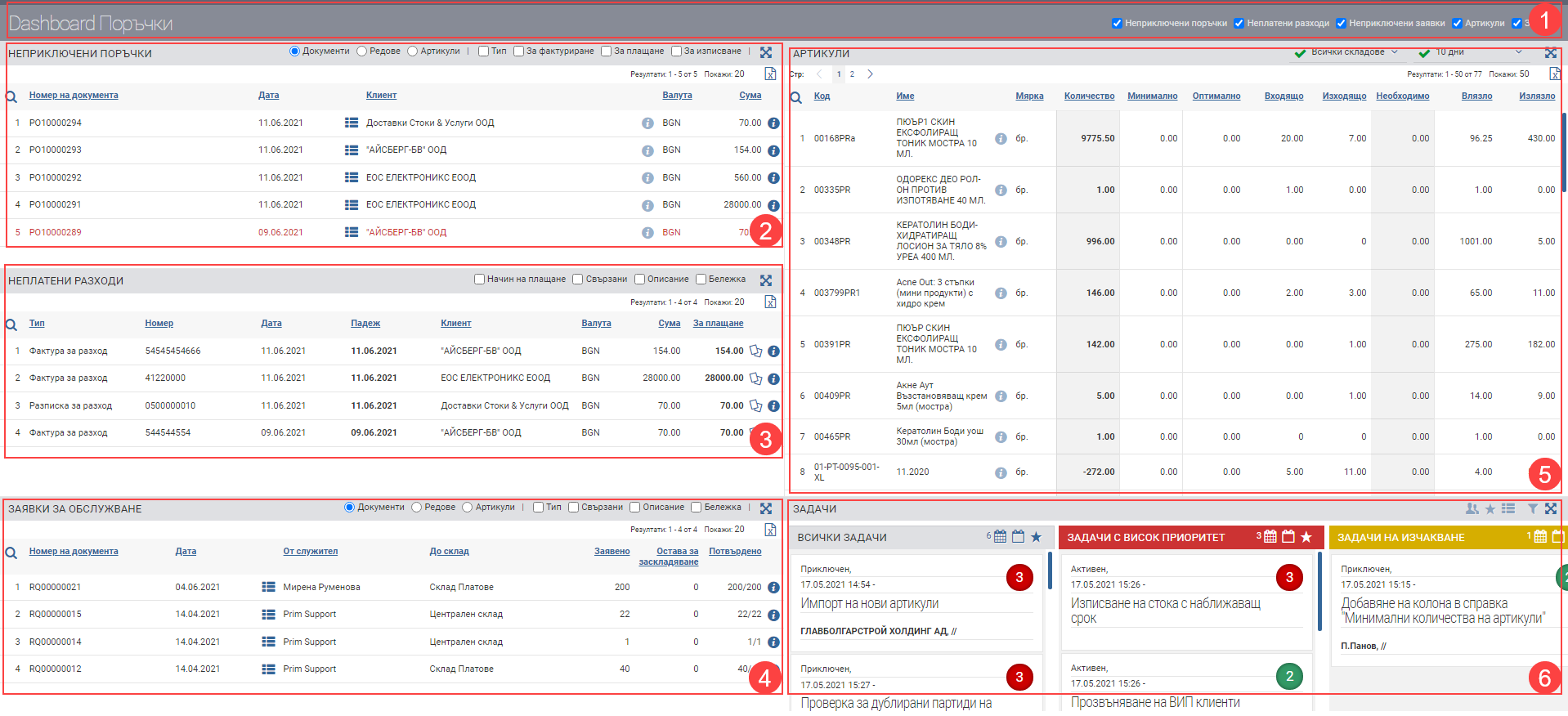
Хедър (1)
В Хедъра (1) виждате името на интерфейса и чекбоксове, които управляват кои полета ще са видими в Dashboard-а. Всяко поле показва информация за конкретни обекти, според правата на потребителя.
Неприключени поръчки (2)
Полето показва активните поръчки на търговеца в изгледи по документи/редове/артикули и включва списък с информация за тях. Активна поръчка е тази, по която:
- няма въведен финансов документ за цялата сума и количество на поръчката.
- не е заскладено цялото количество, заложено в поръчката.
Има възможност да се добави допълнителна информация към таблицата чрез следните чекъри:
- Тип – добавя колона с типа на документа
- За фактуриране – добавя колони Фактурирано (за каква част от сумата на поръчката е издаден финансов документ) и Остава за фактуриране (за каква част от сумата на поръчката все още не е издаден финансов документ).
- За плащане – добавя колони Платено (за каква част от сумата на финансовия документ, издаден по поръчката, е направено плащане) и За плащане (за каква част от сумата на финансовия документ, издаден по поръчката, все още не е направено плащане).
- За изписване – добавя колони Количество ( за какво количество е поръчката), Остава за изписване ( колко от количеството в поръчката все още не е влязло в склада) и Изписано (колко от количеството в поръчката е влязло в склада).
Неплатени разходи (3)
Полето показва неплатените финансови документи по поръчки на търговеца и включва списък с информация за тях. Има възможност да се добави допълнителна информация към таблицата чрез следните чекъри:
- Начин на плащане – добавя колона, показваща избрания начин за плащане във финансовия документ.
- Свързани – добавя колона със свързаните операции към финансовия документ, включваща линкове към тях.
- Описание – добавя колона с въведеното описание на финансовия документ.
- Бележка – добавя колона с въведената бележка на финансови документ.
Неприключени заявки (4)
Полето показва активните заявки за складово обслужване, пуснати до склад/складовете, на които потребителят е МОЛ. Списъкът може да бъде в различни изгледи- по документи/редове/артикули и включва информация за заявките. Активна заявка е тази, по която:
- Не е поръчано или не е пуснато за преместване цялото количество от складовата заявка.
Има възможност да се добави допълнителна информация към таблицата чрез следните чекъри:
- Тип – добавя колона с типа на документа
- Свързани – добавя колона със свързаните операции складовата заявка, включваща линкове към тях.
- Описание – добавя колона с въведеното описание на складовата заявка.
- Бележка – добавя колона с въведената бележка на складовата заявка.
Артикули (5)
Полето показва движението, наличностите, минимално/оптимално количество на артикулите, намиращи се в склада/складовете, на които потребителят е МОЛ. Има възможност да филтрирате по склад, както и по период, за който да се покажат движенията.
Задачи (6)
Показва всички задачи в таблица със следните колони:
| Колона | Описание |
| Приоритет | Показва с какъв приоритет е въведена задачата: – цифра 1 в сиво означава, че задачата е с нисък приоритет; – цифра 2 в зелено означава, че задачата е с нормален приоритет; – цифра 3 в червено означава, че задачата е с висок приоритет. |
| Име на задача | Име на задачата и досие на задача. Когато кликнете върху името ви се отваря досие на задачата. |
| Контрагент | Контрагентът, асоцииран със задачата. |
| Статус | Споделен статус на задачата. |
| Възложена от | Потребител, създал задачата. |
| Дата на възлагане | Дата на възлагане на задачата. |
| Краен срок за изпълнение | Краен срок за изпълнение на задачата. |
Може да изберете как да изглеждат задачите ви от три изгледа – като списък, в изглед „Споделен статус“ или в изглед „Собствен статус“.